surface2重裝系統(安裝系統)圖文圖文詳細教程
發布時間:2022-10-08 文章來源:深度系統下載 瀏覽:
|
Windows 7,中文名稱視窗7,是由微軟公司(Microsoft)開發的操作系統,內核版本號為Windows NT 6.1。Windows 7可供家庭及商業工作環境:筆記本電腦 、平板電腦 、多媒體中心等使用。和同為NT6成員的Windows Vista一脈相承,Windows 7繼承了包括Aero風格等多項功能,并且在此基礎上增添了些許功能。 很多朋友都不知道surface2重裝系統要怎么操作,其實小編本來也是不知道的,后來終于被小編發現了方法,所以趕緊過來告訴大家啦!大家是否都已經期待已久了呢?下面win7之家小編就給大家帶來surface2重裝系統圖文教程吧,希望大家喜歡。 步驟一: surfacepro的bios是uefi格式,常規的pe是無法進入的。因此我們必須找一個支持uef啟動的pe鏡像。下完以后先放一邊,插上優盤,推薦4g以上。然后我們下載utraiso,下載完成后打開軟件。如圖:選擇”文件”-“打開”,找到我們剛下下載的那個pe鏡像,雙擊確認。 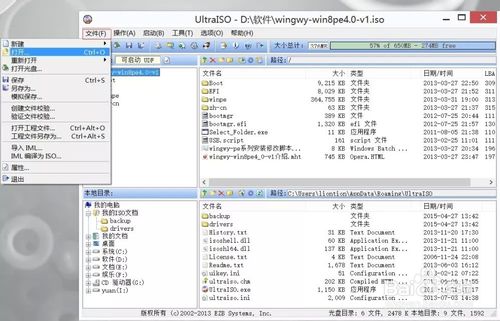 surface2重裝系統圖文教程圖1 然后再選擇“啟動”-“寫入硬盤鏡像”,如下圖: 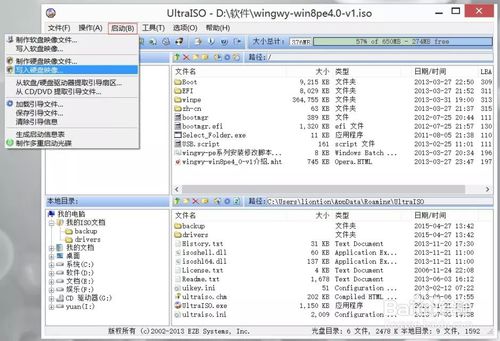 surface2重裝系統圖文教程圖2 隱藏啟動分區記得選“高端隱藏”,這樣可以把pe的啟動文件寫入到創建的隱藏分區里面,不會誤刪,而且優盤可以正常存儲其他內容。 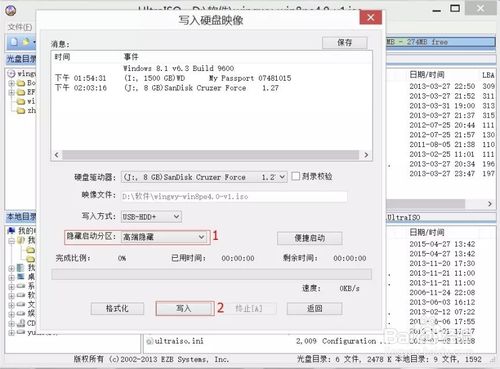 surface2重裝系統圖文教程圖3 完成以后拔出優盤,支持uefi啟動的優盤就做成了。 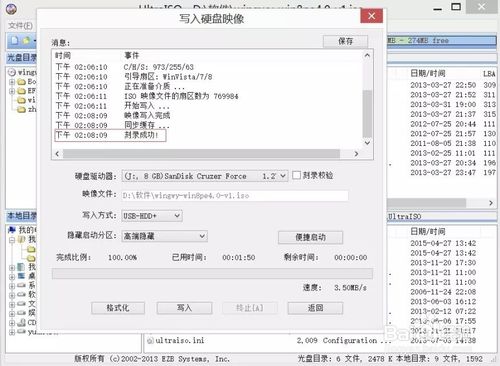 surface2重裝系統圖文教程圖4 步驟二: 接下來我們需要下載官方的恢復鏡像,然后后將恢復鏡像解壓,將sources文件夾里面的三個.swm文件單獨提取出來放到一個文件夾里面。如下圖: 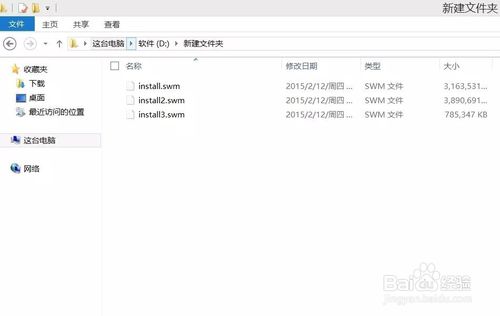 surface2重裝系統圖文教程圖5 然后下載Imagex命令行工具,解壓以后選擇安裝卸載.exe,右鍵選擇“以管理員身份運行”: 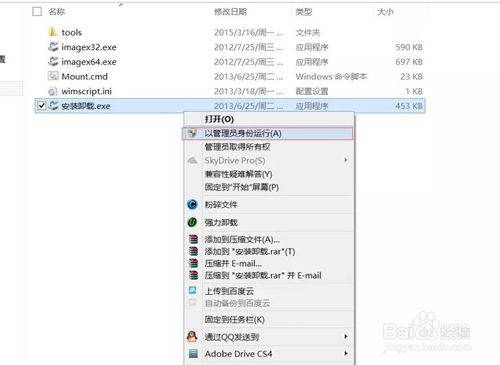 surface2重裝系統圖文教程圖6 安裝成功以后找到新建文件夾里面那三個.swm文件,選定其中一個,右鍵,選擇“右鍵菜單二”-“合并swm”,如下圖: 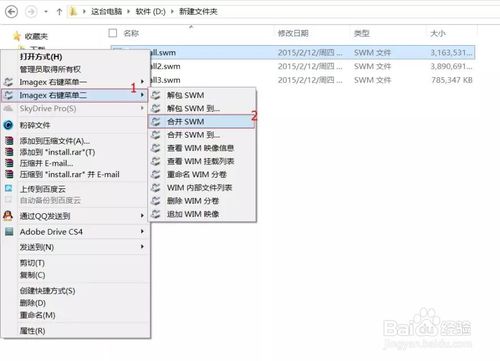 surface2重裝系統圖文教程圖7 完成以后,新建文件夾里面會出現一個install.wim文件。 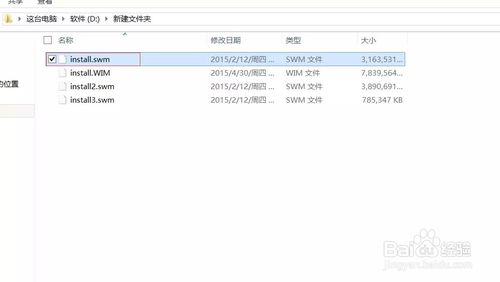 surface2重裝系統圖文教程圖8 現在把優盤插入蘇菲3,按音量-和開關鍵,等出現surface標志以后松開開關鍵,音量-按著不動,隨后進入pe系統:  surface2重裝系統圖文教程圖9 蘇菲3初始系統有各類隱藏分區,這對于64g或者128g來說,隱藏分區占用了寶貴的硬盤空間,我們可以打開pe自帶的diskgenius,刪除所有分區,保存更改。 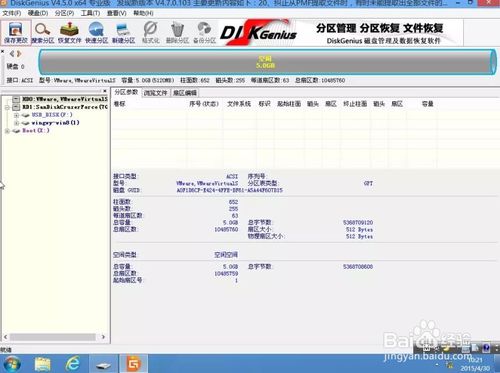 surface2重裝系統圖文教程圖10 然后選擇“快速分區”分幾個區按個人喜好,分區的時候記得勾選“創建新esp分區”,“對齊分區的整數倍”選擇4096,然后點確定,如下圖:  surface2重裝系統圖文教程圖11 然后在d盤新建名為“backup”的文件夾,將install.win改名為“win8.1_pro”,放入backup文件夾里面。 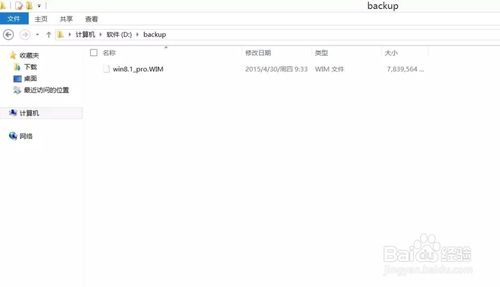 surface2重裝系統圖文教程圖12 然后我們返回桌面,打開”計算機”,看看是不是多出來一個97.7m的磁盤,如果沒顯示的話需要下載修復EFI分區工具,解壓后打開“掛載eps分區”文件夾,雙擊運行“SHOW ESP.bat”。完成以后那個97.7m的磁盤空間應該就可以看見了。 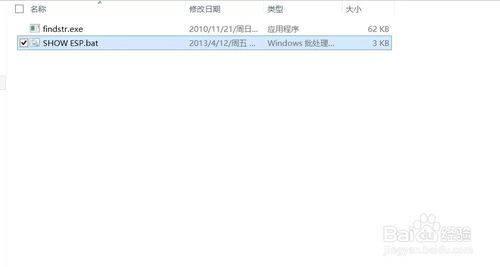 surface2重裝系統圖文教程圖13 然后我們找到pe自帶的cmd,選擇以管理員身份運行,下載這個dism命令文檔,打開后復制如圖那段命令,在cmd窗口粘貼,如圖: 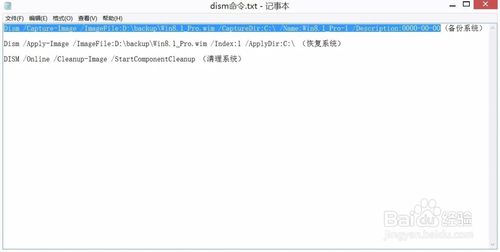 surface2重裝系統圖文教程圖14 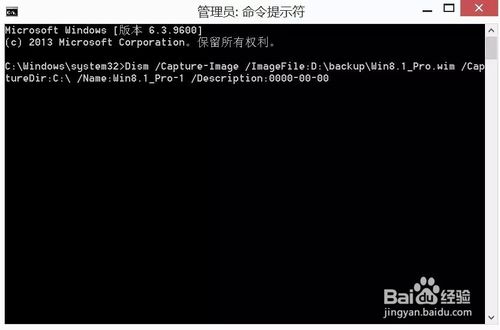 surface2重裝系統圖文教程圖15 回車以后待進度到100提示完成,最后一步,打開修復EFI分區工具,選”自動修復efi分區”,打開軟件,esp分區選擇那個97.7m的盤符,然后點“開始修復”,選擇c盤的windows目錄,完成以后重啟,至此安裝結束。 該dism文檔第二條命令是備份系統用的,系統整理完備以后,可以進pe系統后復制這條命令,系統就會自動在d盤backup文件夾創建名為“win8_pro”的鏡像,會覆蓋原文件,這點需要注意。 至于第三條命令,在正常系統中可以使用,功能是清理系統更新補丁后留下的陳舊備份文件,相當于垃圾清理,已管理員身份打開cmd,復制這條命令,回車即可。 上述就是surface2重裝系統圖文教程了,是不是特別簡單呢?當然小編在最后還要提醒大家一句話,在重裝電腦系統之前,一定要記得備份系統里的重要文件或者數據,因為重裝系統的時候會格式化系統盤哦,文件丟失了有你哭的。推薦閱讀:聯想win7旗艦版64位。 Windows 7簡化了許多設計,如快速最大化,窗口半屏顯示,跳轉列表(Jump List),系統故障快速修復等。Windows 7將會讓搜索和使用信息更加簡單,包括本地、網絡和互聯網搜索功能,直觀的用戶體驗將更加高級,還會整合自動化應用程序提交和交叉程序數據透明性。 |
相關文章
上一篇:本文教你怎樣裝系統
下一篇:u盤win7旗艦版下載安裝辦法


